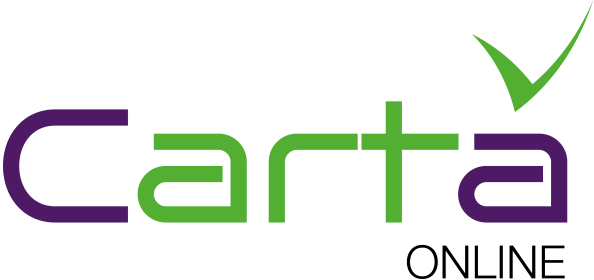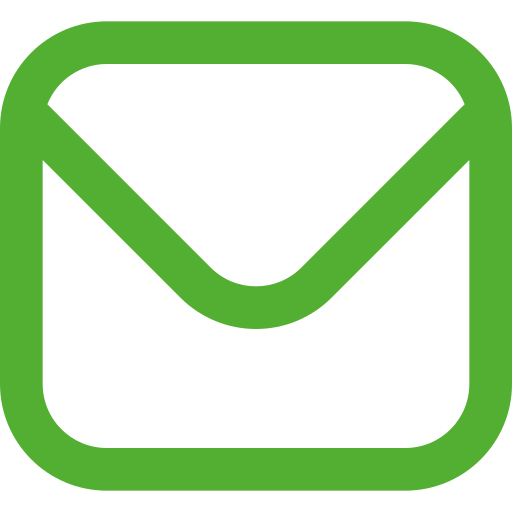Inleiding
Carta is een uitgebreid softwarepakket voor Cursusadministratie en Eventbeheer.
Opstarten en inloggen

- Start Carta door op het Carta-icoon op uw bureaublad te klikken.
- Het inlogscherm verschijnt.
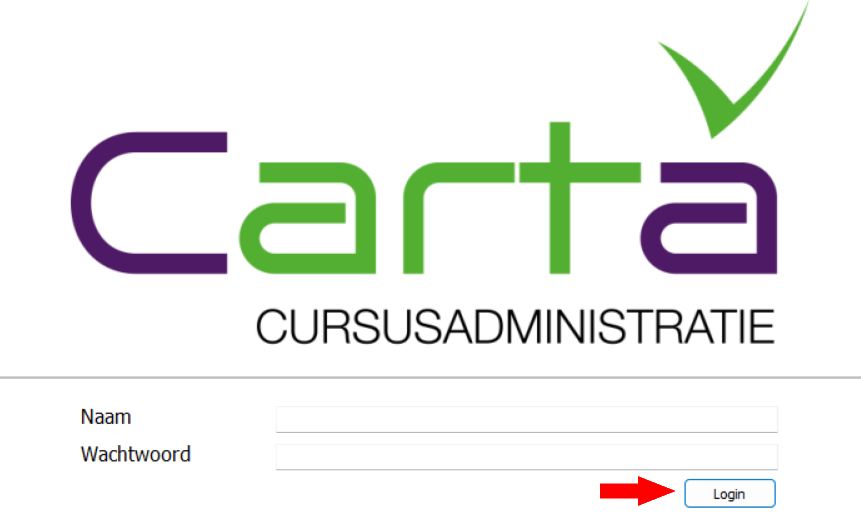
- Voer uw gebruikersnaam en wachtwoord in die aan u zijn verstrekt.
- Klik op de knop ‘Login‘ om toegang te krijgen tot Carta.
- Als het maximaal aantal toegestane gebruikers is bereikt, kunt u niet inloggen en ontvangt u een melding om het programma af te sluiten.
- Indien er een update beschikbaar is, verschijnt er een melding. Klik op ‘Installeren‘ en vraag collega’s om uit te loggen, zodat de update uitgevoerd kan worden.
Carta hoofdscherm
Carta heeft een menustructuur die vergelijkbaar is met Microsoft Outlook.
Het hoofdmenu is zowel verticaal linksonder als horizontaal bovenin weergegeven.
Elke hoofdmodule in het menu bevat een aantal submodules, waarvan het aantal per hoofdmodule verschilt.
Het submenu bevindt zich linksboven en kan ook als uitklapmenu verschijnen wanneer u op een module in de bovenste balk klikt.
Na het inloggen verschijnt het Hoofdscherm, deze is onderverdeeld in vaste onderdelen:
Hoofdmodules: Linksonder weergegeven. De geselecteerde hoofdmodule heeft een donkergrijze achtergrondkleur.
Submodules: Elke hoofdmodule bevat meerdere submodules. De geselecteerde submodule heeft eveneens een donkergrijze achtergrondkleur.
Hoofdbrowse: Belangrijkste manier om gegevens binnen een hoofdmodule terug te vinden.
Detailbrowse: Bevindt zich rechts van de hoofdbrowse en wordt gebruikt om binnen een submodule gegevens op te zoeken (bijvoorbeeld Cursus => Inschrijving).
Alternatieve navigatie: Via het hoofdmenu bovenin kan ook naar een detailscherm worden genavigeerd.
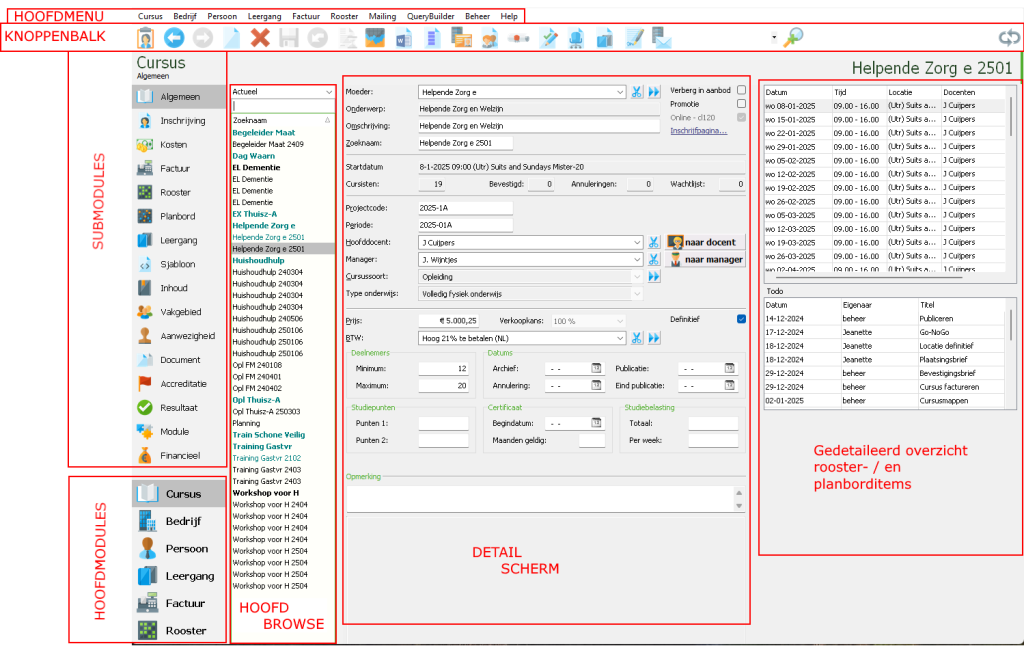
Voor meer gedetailleerde informatie kunt u de volledige handleiding downloaden via de website van Carta Online.
Hierin geven we aan waar we aan het werk zijn door een combinatie van een Hoofdmodule en een Submodule aan te duiden, zoals: Hoofdmodule => Submodule (bijv. Cursus => Algemeen)
Hoofdbrowse

Elke Hoofdmodule heeft zijn eigen Hoofdbrowse. Dit is de belangrijkste manier om binnen Carta gegevens terug te vinden.
Detailbrowse
Detailbrowse komt o.a. voor bij Cursus => Inschrijving. Rechts van de Hoofdbrowse staat een Detailbrowse. Deze wordt gebruikt om binnen de Submodule gegevens terug te vinden.
Detailscherm
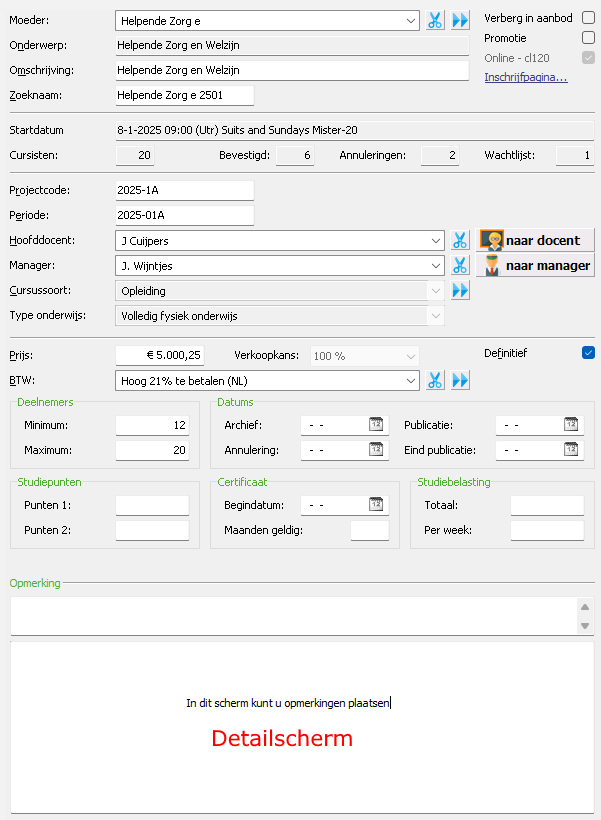
In het Detailscherm staat gedetailleerde informatie over de geselecteerde Hoofdbrowse.
Hoofdmenu

Boven in het hoofdscherm bevindt zich het Hoofdmenu, waarmee u een alternatieve manier heeft om naar een Detailscherm te navigeren.